AutoCAD快捷键大全与功能精解
AutoCAD快捷键大全
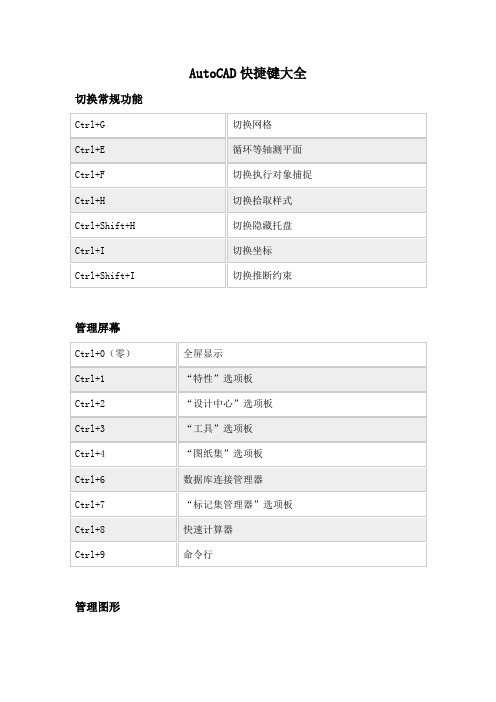
SURFOFFSET/ 通过设定曲面的偏移距离创建平行曲面或实体
OP
OPTIONS / 自定义程序设置
ORBIT / 3DO
3DORBIT / 在三维空间中旋转视图,但仅限于在水平和垂直方向上进行动态观察
OS
OSNAP / 设置执行对象捕捉模式
P
P
PAN / 向动态块定义中添加带有夹点的参数
DAR
DIMANGULAR / 创建弧长标注
DBA
DIMBASELINE / 从上一个标注或选定标注的基线处创建线性标注、角度标注或坐标标注
Dbc
DBCONNECT / 提供至外部数据库表的接口
DCE
DIMCENTER / 创建圆和圆弧的圆心标记或中心线
DCO
DIMCONTINUE / 创建从上一次所创建标注的延伸线处开始的标注
ICL
IMAGECLIP / 根据指定边界修剪选定图像的显示
ID
ID / 显示指定位置的 UCS 坐标值
IM
IMAGE / 显示“外部参照”选项板
IMP
IMPORT / 将不同格式的文件输入到当前图形中
IN
INTERSECT / 通过重叠实体、曲面或面域创建三维实体、曲面或二维面域
INF
INTERFERE / 通过两组选定三维实体之间的干涉创建临时三维实体
DOR
DIMORDINATE / 创建坐标标注
DOV
DIMOVERRIDE / 控制在选定标注中使用的系统变量的替代值
DR
DRAWORDER / 更改图像和其他对象的绘制顺序
DRA
DIMRADIUS / 为某个圆或圆弧创建半径标注
DRE
AUTOCAD快捷键大全
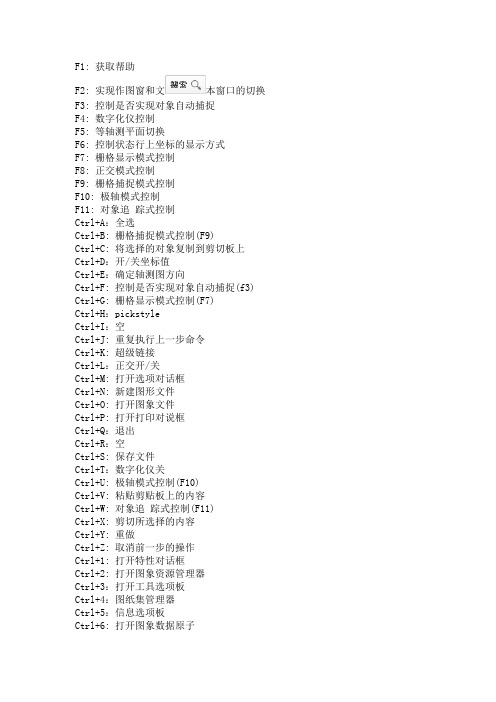
F1: 获取帮助F2: 实现作图窗和文本窗口的切换F3: 控制是否实现对象自动捕捉F4: 数字化仪控制F5: 等轴测平面切换F6: 控制状态行上坐标的显示方式F7: 栅格显示模式控制F8: 正交模式控制F9: 栅格捕捉模式控制F10: 极轴模式控制F11: 对象追踪式控制Ctrl+A:全选Ctrl+B: 栅格捕捉模式控制(F9)Ctrl+C: 将选择的对象复制到剪切板上Ctrl+D:开/关坐标值Ctrl+E:确定轴测图方向Ctrl+F: 控制是否实现对象自动捕捉(f3) Ctrl+G: 栅格显示模式控制(F7)Ctrl+H:pickstyleCtrl+I:空Ctrl+J: 重复执行上一步命令Ctrl+K: 超级链接Ctrl+L:正交开/关Ctrl+M: 打开选项对话框Ctrl+N: 新建图形文件Ctrl+O: 打开图象文件Ctrl+P: 打开打印对说框Ctrl+Q:退出Ctrl+R:空Ctrl+S: 保存文件Ctrl+T:数字化仪关Ctrl+U: 极轴模式控制(F10)Ctrl+V: 粘贴剪贴板上的内容Ctrl+W: 对象追踪式控制(F11)Ctrl+X: 剪切所选择的内容Ctrl+Y: 重做Ctrl+Z: 取消前一步的操作Ctrl+1: 打开特性对话框Ctrl+2: 打开图象资源管理器Ctrl+3:打开工具选项板Ctrl+4:图纸集管理器Ctrl+5:信息选项板Ctrl+6: 打开图象数据原子Ctrl+7:标记集管理器Ctrl+8:超级计算器Ctrl+9:隐藏/显示命令行Ctrl+0:隐藏/显示快捷图标AA: 测量区域和周长(area)AL: 对齐(align)AR: 阵列(array)AP: 加载*lsp程系AV: 打开视图对话框(dsviewer) SE: 草图设置①捕捉和栅格②极轴追踪③对象捕捉④动态输入ST: 打开字体设置对话框(style) SO: 绘制二围面( 2d solid) SP: 拼音的校核(spell)SC: 缩放比例 (scale)SN: 栅格捕捉模式设置(snap) DT: 文本的设置(dtext)DI: 测量两点间的距离OI:插入外部对相A: 绘圆弧B: 定义块C: 画圆D: 尺寸资源管理器E: 删除F: 倒圆角G: 对相组合H: 填充I: 插入J:合并K:空L: 直线M: 移动N:空O: 偏移P: 移动Q:空R:redrawS: 拉伸T: 文本输入U: 恢复上一次操做V: 设置当前坐标W: 定义块并保存到硬盘中X: 炸开Y:空Z: 缩放autocad中鼠标键(快捷键)功能使用详解鼠标的功能!二键式鼠标左键:选择功能键(选象素选点选功能)右键:绘图区-----快捷菜单或[ENTER]功能1.变量 SHORTCUTMENU 等于0或偶数---------[ENTER]2.变量 SHORTCUTMENU为基数---------快捷菜单3.或用于环境选项--------使用者设定---------快捷菜单开关设定[shift]+右键:对象捕捉快捷菜单三键式鼠标左键:选择功能键(选象素选点选功能)右键:绘图区-----快捷菜单或[ENTER]功能1.变量 SHORTCUTMENU 等于0或偶数---------[ENTER]2.变量 SHORTCUTMENU 为基数---------快捷菜单3.或用于环境选项--------使用者设定---------快捷菜单开关设定中间键:Mbuttonpan=1(系统默认值)压着不放并拖曳实现平移双击 ZOOM ------E缩放成实际范围[Shift]+压着不放并拖曳:作垂直或水平的实时平移[Ctrl]+压着不放并拖曳:随意式实时平移Mbuttonpan=0:对象捕捉快捷菜单[Shift]+右键:对象捕捉快捷菜单二键+中间滚轮鼠标左键:选择功能键(选象素选点选功能)右键:绘图区-----快捷菜单或[ENTER]功能1.变量 SHORTCUTMENU 等于0或偶数---------[ENTER]2.变量 SHORTCUTMENU 为基数---------快捷菜单3.或用于环境选项--------使用者设定---------快捷菜单开关设定中间滚轮 1.旋转轮子向前或向后,实时缩放、拉近、拉远2.压轮子不放并拖曳实时平移3.双击 ZOOM ------E缩放成实际范围[Shift]+压轮子不放并拖曳作垂直或水平的实时平移[Ctrl]+压轮子不放并拖曳随意式实时平移Mbuttonpan=0 (系统默认值=1)按一下轮子对象捕捉快捷菜单[Shift]+右键对象捕捉快捷菜单AutoCAD 命令acad.pgp文件我已经将其命令的内容翻译出来,希望对用快捷键的朋友有点帮助吧3A, *3DARRAY;三维阵列3DO, *3DORBIT;三维动态观察器3F, *3DFACE;曲面三维面3P, *3DPOLY;三维多段线A, *ARC;圆弧ADC, *ADCENTER;AutoCAD 设计中心AA, *AREA;查询面积AL, *ALIGN;将实体对象输出到ACIS文件中AP, *APPLOAD;加载应用程序AR, *ARRAY;阵列-AR, *-ARRAY;阵列ATT, *ATTDEF;定义属性-ATT, *-ATTDEF;修改定义属性ATE, *ATTEDIT;修改块属性-ATE, *-ATTEDIT;命令行修改块属性ATTE, *-ATTEDIT;命令行修改块属性B, *BLOCK;做块-B, *-BLOCK;修改块BH, *BHATCH;图案填充BO, *BOUNDARY;图案填充中的边界-BO, *-BOUNDARY;修改图案填充中的边界BR, *BREAK;打断C, *CIRCLE;画圆CH, *PROPERTIES;特性-CH, *CHANGE;不使用特性对话框进行特性修改CHA, *CHAMFER;倒角COL, *COLOR;指定当前图层颜色COLOUR, *COLOR;指定当前图层颜色CO, *COPY;复制选择D, *DIMSTYLE;标注样式DAL, *DIMALIGNED;对齐标注DAN, *DIMANGULAR;角度标注DBA, *DIMBASELINE;基线标注DBC, *DBCONNECT;数据库DCE, *DIMCENTER;圆心中心标记DCO, *DIMCONTINUE;连续标注DDA, *DIMDISASSOCIATE;删除选定择标注的关联性DDI, *DIMDIAMETER;直径标注DED, *DIMEDIT;编辑标注DI, *DIST;距离查询DIV, *DIVIDE;定数等分在线上加点DLI, *DIMLINEAR;线性标注DO, *DONUT;圆环DOR, *DIMORDINATE;标注坐标DOV, *DIMOVERRIDE;标注替代DR, *DRAWORDER;显示顺序DRA, *DIMRADIUS;半径标注DRE, *DIMREASSOCIATE ;重新关联标注DS, *DSETTINGS;捕捉设置DST, *DIMSTYLE;标注样式DT, *DTEXT单行文本DV, *DVIEW;定义平行投影或透视视图E, *ERASE;删除ED, *DDEDIT编辑多行文字或文字EL, *ELLIPSE;椭圆EX, *EXTEND;延伸EXIT, *QUIT;退出EXP, *EXPORT;输出文件EXT, *EXTRUDE;实体拉伸F, *FILLET;倒圆角FI, *FILTER;对象选择过滤器G, *GROUP;建组-G, *-GROUP;用命令行编辑建立组GR, *DDGRIPS;选项H, *BHATCH;填充-H, *HATCH;用命令行填充HE, *HATCHEDIT;图案填充编辑HI, *HIDE;3D消隐I, *INSERT;插入块-I, *-INSERT;命令行插入块IAD, *IMAGEADJUST;图像调整IAT, *IMAGEATTACH;插入光栅图像ICL, *IMAGECLIP;剪裁图像IM, *IMAGE;图像管理器-IM, *-IMAGE;命令行方式图像管理器IMP, *IMPORT;插入其它格式文件IN, *INTERSECT;3D实体编辑交集INF, *INTERFERE;3D实体干涉IO, *INSERTOBJ;插入OLE对象L, *LINE;绘直线LA, *LAYER;管理图层和图层特性-LA, *-LAYER;用命令行管理图层和图层特性LE, *QLEADER;注释引线LEN, *LENGTHEN;修改对象的长度和圆弧的包含角LI, *LIST;查询LINEWEIGHT, *LWEIGHT;设置线宽LO, *-LAYOUT;命令行布局设置LS, *LIST;查询LT, *LINETYPE;加载、设置和修改线型-LT, *-LINETYPE;命令行设置、加载和修改线型LTYPE, *LINETYPE;加载、设置和修改线型-LTYPE, *-LINETYPE;命令行设置、加载和修改线型LTS, *LTSCALE;设置全局线型比例因子LW, *LWEIGHT;设置线宽M, *MOVE;移动MA, *MATCHPROP;匹配特性(扫把)ME, *MEASURE;定距等分MI, *MIRROR;镜像ML, *MLINE;多线MO, *PROPERTIES;特性MS, *MSPACE;从图纸空间切换到模型空间视口MT, *MTEXT;多行文本编辑器MV, *MVIEW;创建并控制布局视口O, *OFFSET;偏移OP, *OPTIONS;选项ORBIT, *3DORBIT;三维动态观察器OS, *OSNAP;对象捕捉-OS, *-OSNAP;命令行的对象捕捉P, *PAN;实时平移-P, *-PAN;命令行实时平移PA, *PASTESPECPARTIALOPEN, *-PARTIALOPEN;将选定视图或图层的几何图形加载到图形中PE, *PEDIT;编辑多段线和三维多边形网格PL, *PLINE;创建二维多段线PO, *POINT;创建点对象POL, *POLYGON;正多边形PR, *OPTIONS;特性PRCLOSE, *PROPERTIESCLOSE;关闭“特性”窗口PROPS, *PROPERTIES打开特性窗口PRE, *PREVIEW;打印预览PRINT, *PLOT;打印PS, *PSPACE;从模型空间视口切换到图纸空间PTW, *PUBLISHTOWEB;网上发布PU, *PURGE;清理文件-PU, *-PURGE;命令行的清理文件R, *REDRAW;刷新当前视口中的显示RA, *REDRAWALL;重画RE, *REGEN;重生成REA, *REGENALL;全部重生成REC, *RECTANGLE;恢复被 UNDEFINE 忽略的 AutoCAD 内部命令REG, *REGION;面域REN, *RENAME;重命名-REN, *-RENAME;命令行的重命名REV, *REVOLVE;实体旋转RM, *DDRMODES;草图设置RO, *ROTATE;旋转RPR, *RPREF;设置渲染系统配置RR, *RENDER;渲染渲染S, *STRETCH;拉伸SC, *SCALE;缩放SCR, *scrīpt;运行脚本SE, *DSETTINGS;对象捕捉设置SEC, *SECTION;实体截面SET, *SETVAR;设置变量SHA, *SHADE;这个不知道是做什么的SL, *SLICE;实体剖切SN, *SNAP;规定光标按指定的间距移动SO, *SOLID;二维填充SP, *SPELL;拼写检查SPL, *SPLINE;样条曲线SPE, *SPLINEDIT;编辑样条曲线ST, *STYLE;文字样式SU, *SUBTRACT;实体编辑差集T, *MTEXT;多行文本-T, *-MTEXT;命令行的多行文本TA, *TABLET;数字化仪定点TH, *THICKNESS;显示图形统计信息、模式及范围TI, *TILEMODE;这个也不知道是做什么的TO, *TOOLBAR;自定义设置TOL, *TOLERANCE;创建形位公差TOR, *TORUS;实体圆环体TR, *TRIM;修剪UC, *DDUCS;命名UCUCP, *DDUCSP;正交UCSUN, *UNITS;图形单位-UN, *-UNITS;命令行图形单位UNI, *UNION;并集V, *VIEW;视图-V, *-VIEW;命令行设置视图VP, *DDVPOINT;三维视图视点预置-VP, *VPOINT;命令行三维视图视点预置W, *WBLOCK;写块-W, *-WBLOCK;命令行的写块WE, *WEDGE;实体楔体X, *EXPLODE;这个不用说了吧,爆开XA, *XATTACH;外部参照XB, *XBIND;绑定-XB, *-XBIND;命令行的绑定XC, *XCLIP;定义外部参照或块剪裁边界,并且设置前剪裁面和后剪裁面XL, *XLINE;构造线XR, *XREF;外部参照管理器-XR, *-XREF;命令行的外部参照管理器Z, *ZOOM;缩放。
AutoCAD最全CAD快捷键大全

3A 3DARRAY 三维阵列 3DO 3DORBIT 三维动态 观察器
3F 3DFACE 三3P维表面 3DPOLY 三维多义 线 A ARC 圆 弧
AutoCAD快捷键快捷键 执行命令 命令说明 BH BHATCH 对话框式绘制 图案填充 BO BOUNDARY 对话框式封闭 边界建立 *BO *BOUNDARY 命令式封闭边 界建立
SPE SPLINEDIT 编 辑样条曲线
ST STYLE 字型 设定
CTRL+B 捕捉
CTRL+C 复制 CTRL+D 坐标 CTRL+E 等轴 测平面
CTRL+F 对象 捕捉
CTRL+G 删格 CTRL+J CTRL+SHIFT+ S 图形另存为 CTRL+K 超级 链接
V VIEW 对 话框式视 图控制 *V *VIEW 视图控制
直线 圆 弧 椭圆 矩形 圆环 多义线 点 图样填充 样条曲线 双点射线 册除 复制 镜像 阵列 移动 旋转 比例缩放 折断 剪切 延伸 倒角 圆角 视窗缩放 视窗平移 图块定义 标注高置 插入 拉伸图形 偏移 炸开 定义字体 编辑标注 文字 文字样式 单行文字 编辑文字 查找 拼定检查 单位 图形界限 光标移动 间距
G GROUP 对 话框式选择集 设定 *G *GROUP 命令式选择集 设定
GR DDGRIPS 夹点控制设定 H BHATCH 对 话框式绘制图 案填充 *H HATCH 命 令式绘制图案 填充
HE HATCHEDIT 编辑图案填充
HI HIDE 消隐
I INSERT 对话 框式插入图块
*I *INSERT 命 令式插入图块 IAD IMAGEADJUS T 图像调整 IAT IMAGEATTAC H 并入图像 ICL IMAGECLIP 截 取图像
CAD快捷键大全与功能精解

是带物理性质的闭合区域,多用于三维操作,在二维当中,用于计算面积。 这个功能但操作起来并不是很方便,建议先用Eecel编辑表格然后复制,再执行CAD编辑菜单的选择性粘贴,选 择CAD图元,实现表格转换。 多行文字用于编辑较多的文字,目前的2006版以模范了Word的许多样式,操作方便了许多。
执行此命令可以打断线,并且打断形成的两个点连在一起。
执行此命令可以打断线,但打断之后两个点是分开的。
用于合并在一条直线方向上的两条相临线条。是打断的命令的反用法。
可以倒出处两边不一样长的直角。
用倒角进行修剪线段有些情况下比剪切命令还要来得快些,把倒角的值设为零即可,倒圆角和倒直角都可以 用,建议用圆倒角,因为在实际应用当中,倒圆角用得多些。
分解块时,如果是块中包含了另外的块,需要多次执行此命令。
使用基线标注和连续标注之间需要先标注一条线性标注。
对齐标注可以标注水平和垂直线,也可以标注斜线,所以用快捷方式建议用这个标注,但的却缺点是拖动一端 标注点,会旋转。
标注弧形的长度。
标注点的坐标。
标注圆或圆弧的半径。
有些圆弧只有一小段而且狐度大,标半径的尺寸线如果全显示出来,就很难看,这时就应该用折弯标注。
由于移动命令用得比较多,原快捷键M操作起来并不便捷,建议改成左手边的V键或者左手边的其它键。 有些情况下,我们需要复制并旋转一个物体,可以执行旋转命令,再在命令栏中根据提示选择复制C就可以了 。由于旋转命令用得比较多,原快捷键RO操作起来并不便捷,建议改成单独的R键或者左手边的其它键。 在缩放比例时可以在命令栏使用除法功能,CAD不支持加、减、乘法运算。比如把一个80.25宽的图元,缩到50 宽,可以在命令栏输入SC,再输入50/80.25,现在测量宽度,就是50宽了。如果是要放大100,就是100/80.25, 这样可以把任意宽缩放到想要的宽度。 灵活使用拉伸命令可以给大大提高作图效率。除块、组和外部参照之外的任何图形对象,觉得长了,短了都可 以在图形对象的前、后、左、右和局部进行拉伸,还可以把这个命令理解成移动局部位置。 执行修剪命令时使用F进行栏删除可以快速剪切对象,在2006版本中,修剪命令增强了修剪功能,可以用拾取框 框选需要删除的部分,一次性可以删除对象,不象2004以前的版本,需要一根根线点击删除,方便了很多。 如果延伸到的参照边没有那么长,可以在命令栏设置到延伸到边,一次设置以后仍有效。
CAD快捷键技巧大全及使用指南
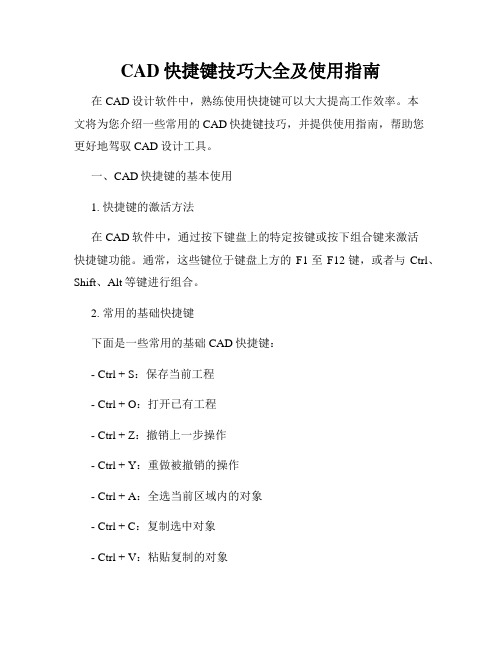
CAD快捷键技巧大全及使用指南在CAD设计软件中,熟练使用快捷键可以大大提高工作效率。
本文将为您介绍一些常用的CAD快捷键技巧,并提供使用指南,帮助您更好地驾驭CAD设计工具。
一、CAD快捷键的基本使用1. 快捷键的激活方法在CAD软件中,通过按下键盘上的特定按键或按下组合键来激活快捷键功能。
通常,这些键位于键盘上方的F1至F12键,或者与Ctrl、Shift、Alt等键进行组合。
2. 常用的基础快捷键下面是一些常用的基础CAD快捷键:- Ctrl + S:保存当前工程- Ctrl + O:打开已有工程- Ctrl + Z:撤销上一步操作- Ctrl + Y:重做被撤销的操作- Ctrl + A:全选当前区域内的对象- Ctrl + C:复制选中对象- Ctrl + V:粘贴复制的对象- Ctrl + X:剪切选中对象- Ctrl + P:打印当前工程二、CAD快捷键技巧的高级使用1. 绘图命令快捷键在CAD中,常用的绘图命令都有对应的快捷键,可以快速激活并进行绘制操作。
比如:- L:直线命令- R:矩形命令- C:圆命令- E:椭圆命令- M:偏移命令- D:标注命令- T:文本命令- A:阵列命令- S:等距命令2. 视图操作快捷键在CAD中,视图操作也可以通过快捷键来完成,方便快捷。
以下是一些常用的视图操作快捷键:- Z:缩放命令- P:平移命令- R:旋转命令- V:镜像命令- O:偏移命令- H:隐藏边命令- F:填充命令- G:捕捉命令- W:调整窗口命令三、使用指南1. 熟练掌握常用快捷键为了在CAD设计中更高效地使用快捷键,建议您熟练掌握上述提到的常用快捷键。
通过不断的练习和实践,您将逐渐掌握这些技巧,并能够熟练地应用于工作中。
2. 创建个人定制快捷键CAD软件通常允许用户根据自己的需求来设置和修改快捷键。
您可以根据自己的工作习惯,创建个人定制的快捷键,以进一步提高工作效率。
通过菜单栏或软件设置选项,您可以轻松地进行个性化的快捷键设置。
AutoCAD快捷键大全
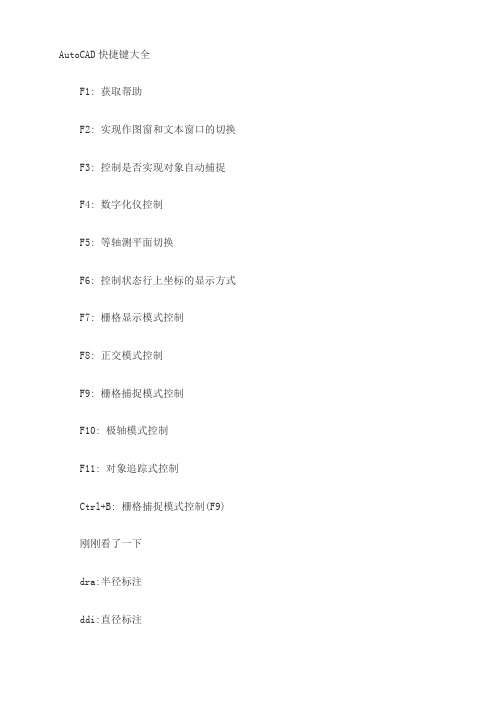
AutoCAD快捷键大全F1: 获取帮助F2: 实现作图窗和文本窗口的切换F3: 控制是否实现对象自动捕捉F4: 数字化仪控制F5: 等轴测平面切换F6: 控制状态行上坐标的显示方式F7: 栅格显示模式控制F8: 正交模式控制F9: 栅格捕捉模式控制F10: 极轴模式控制F11: 对象追踪式控制Ctrl+B: 栅格捕捉模式控制(F9)刚刚看了一下dra:半径标注ddi:直径标注dal:对齐标注dan:角度标注Ctrl+C: 将选择的对象复制到剪切板上Ctrl+F: 控制是否实现对象自动捕捉(f3) Ctrl+G: 栅格显示模式控制(F7)Ctrl+J: 重复执行上一步命令Ctrl+K: 超级链接Ctrl+N: 新建图形文件Ctrl+M: 打开选项对话框AA: 测量区域和周长(area)AL: 对齐(align)AR: 阵列(array)AP: 加载*lsp程系AV: 打开视图对话框(dsviewer)SE: 打开对相自动捕捉对话框ST: 打开字体设置对话框(style)SO: 绘制二围面( 2d solid) SP: 拼音的校核(spell)SC: 缩放比例 (scale)SN: 栅格捕捉模式设置(snap) DT: 文本的设置(dtext)DI: 测量两点间的距离OI:插入外部对相Ctrl+1: 打开特性对话框Ctrl+2: 打开图象资源管理器Ctrl+6: 打开图象数据原子Ctrl+O: 打开图象文件Ctrl+P: 打开打印对说框Ctrl+S: 保存文件Ctrl+U: 极轴模式控制(F10) Ctrl+v: 粘贴剪贴板上的内容Ctrl+W: 对象追踪式控制(F11)Ctrl+X: 剪切所选择的内容Ctrl+Y: 重做Ctrl+Z: 取消前一步的操作A: 绘圆弧B: 定义块C: 画圆D: 尺寸资源管理器E: 删除F: 倒圆角G: 对相组合H: 填充I: 插入S: 拉伸T: 文本输入W: 定义块并保存到硬盘中L: 直线M: 移动X: 炸开V: 设置当前坐标U: 恢复上一次操作O: 偏移P: 移动Z: 缩放显示降级适配(开关)【O】适应透视图格点【Shift】+【Ctrl】+【A】排列【Alt】+【A】角度捕捉(开关) 【A】动画模式 (开关) 【N】改变到后视图【K】背景锁定(开关) 【Alt】+【Ctrl】+【B】前一时间单位【.】下一时间单位【,】改变到上(Top)视图【T】改变到底(Bottom)视图【B】改变到相机(Camera)视图【C】改变到前(Front)视图【F】改变到等大的用户(User)视图【U】改变到右(Right)视图【R】改变到透视(Perspective)图【P】循环改变选择方式【Ctrl】+【F】默认灯光(开关) 【Ctrl】+【L】删除物体【DEL】当前视图暂时失效【D】是否显示几何体内框(开关) 【Ctrl】+【E】显示第一个工具条【Alt】+【1】CAD是Computer Aided Design的缩写,指计算机辅助设计,Autodesk公司的AutoCAD 是目前应用广泛的CAD软件,具有完善的图形绘制功能、强大的图形编辑功能、可采用多种方式进行二次开发或用户定制、可进行多种图形格式的转换,具有较强的数据交换能力,同时支持多种硬件设备和操作平台,还可以通过多种应用软件适应于建筑、机械、测绘、电子、服装以及航空航天等行业的设计需求。
AutoCAD快捷键大全
(一)字母类1、对象特性ADC, *ADCENTER(设计中心“Ctrl+2”)CH, MO *PROPERTIES(修改特性“Ctrl+1”)MA, *MATCHPROP(属性匹配)ST, *STYLE(文字样式)COL, *COLOR(设置颜色)LA, *LAYER(图层操作)LT, *LINETYPE(线形)LTS, *LTSCALE(线形比例)LW, *LWEIGHT (线宽)UN, *UNITS(图形单位)ATT, *ATTDEF(属性定义)ATE, *ATTEDIT(编辑属性)BO, *BOUNDARY(边界创建,包括创建闭合多段线和面域)AL, *ALIGN(对齐)EXIT, *QUIT(退出)EXP, *EXPORT(输出其它格式文件)IMP, *IMPORT(输入文件)OP,PR *OPTIONS(自定义CAD设置)PRINT, *PLOT(打印)PU, *PURGE(清除垃圾)R, *REDRAW(重新生成)REN, *RENAME(重命名)SN, *SNAP(捕捉栅格)DS, *DSETTINGS(设置极轴追踪)OS, *OSNAP(设置捕捉模式)PRE, *PREVIEW(打印预览)TO, *TOOLBAR(工具栏)V, *VIEW(命名视图)AA, *AREA(面积)DI, *DIST(距离)LI, *LIST(显示图形数据信息)2、绘图命令:PO, *POINT(点)L, *LINE(直线)XL, *XLINE(射线)PL, *PLINE(多段线)ML, *MLINE(多线)SPL, *SPLINE(样条曲线)POL, *POLYGON(正多边形)REC, *RECTANGLE(矩形)C, *CIRCLE(圆)A, *ARC(圆弧)DO, *DONUT(圆环)EL, *ELLIPSE(椭圆)REG, *REGION(面域)MT, *MTEXT(多行文本)T, *MTEXT(多行文本)B, *BLOCK(块定义)I, *INSERT(插入块)W, *WBLOCK(定义块文件)DIV, *DIVIDE(等分)H, *BHATCH(填充)3、修改命令:CO, *COPY(复制)MI, *MIRROR(镜像)AR, *ARRAY(阵列)O, *OFFSET(偏移)RO, *ROTATE(旋转)M, *MOVE(移动)E, DEL键 *ERASE(删除)X, *EXPLODE(分解)TR, *TRIM(修剪)EX, *EXTEND(延伸)S, *STRETCH(拉伸)LEN, *LENGTHEN(直线拉长)SC, *SCALE(比例缩放)BR, *BREAK(打断)CHA, *CHAMFER(倒角)F, *FILLET(倒圆角)PE, *PEDIT(多段线编辑)ED, *DDEDIT(修改文本)4、视窗缩放:P, *PAN(平移)Z+空格+空格, *实时缩放Z, *局部放大Z+P, *返回上一视图Z+E, *显示全图5、尺寸标注:DLI, *DIMLINEAR(直线标注)DAL, *DIMALIGNED(对齐标注)DRA, *DIMRADIUS(半径标注)DDI, *DIMDIAMETER(直径标注)DAN, *DIMANGULAR(角度标注)DCE, *DIMCENTER(中心标注)DOR, *DIMORDINATE(点标注)TOL, *TOLERANCE(标注形位公差)LE, *QLEADER(快速引出标注)DBA, *DIMBASELINE(基线标注)DCO, *DIMCONTINUE(连续标注)D, *DIMSTYLE(标注样式)DED, *DIMEDIT(编辑标注)DOV, *DIMOVERRIDE(替换标注系统变量)(二)常用CTRL快捷键【CTRL】+1 *PROPERTIES(修改特性)【CTRL】+2 *ADCENTER(设计中心)【CTRL】+O *OPEN(打开文件)【CTRL】+N、M *NEW(新建文件)【CTRL】+P *PRINT(打印文件)【CTRL】+S *SAVE(保存文件)【CTRL】+Z *UNDO(放弃)【CTRL】+X *CUTCLIP(剪切)【CTRL】+C *COPYCLIP(复制)【CTRL】+V *PASTECLIP(粘贴)【CTRL】+B *SNAP(栅格捕捉)【CTRL】+F *OSNAP(对象捕捉)【CTRL】+G *GRID(栅格)【CTRL】+L *ORTHO(正交)【CTRL】+W *(对象追踪)【CTRL】+U *(极轴)(三)常用功能键【F1】 *HELP(帮助)【F2】 *(文本窗口)【F3】 *OSNAP(对象捕捉)【F7】 *GRIP(栅格)【F8】 *ORTHO(正交)。
autocad快捷键命令大全
autocad快捷键命令大全AutoCAD快捷键命令大全。
AutoCAD是一款广泛应用于工程设计领域的计算机辅助设计软件,它的快捷键命令可以极大地提高工作效率。
掌握AutoCAD的快捷键命令,可以让我们更加熟练地操作软件,提高工作效率。
下面是AutoCAD的快捷键命令大全,希望对大家有所帮助。
1. 基本操作快捷键。
Z,撤销上一步操作。
E,重做上一步操作。
C,复制选中对象。
V,粘贴复制的对象。
A,选择所有对象。
Shift + 左键,多选对象。
Del,删除选中对象。
Esc,取消当前操作。
2. 绘图命令快捷键。
L,绘制直线。
C,绘制圆。
R,绘制矩形。
P,绘制多边形。
ARC,绘制弧线。
X,剪切对象。
M,移动对象。
RO,旋转对象。
SC,拉伸对象。
CHA,更改对象属性。
3. 修改命令快捷键。
MI,镜像对象。
ER,擦除对象。
TR,修剪对象。
EX,延伸对象。
OF,偏移对象。
AR,修改圆弧。
ST,拉伸对象。
LE,长度伸缩。
4. 画图命令快捷键。
DI,分度。
PO,绘制点。
POL,绘制多边形。
AR,绘制圆弧。
CI,绘制圆。
LI,绘制直线。
SCA,绘制放大图形。
RO,绘制旋转图形。
5. 文字命令快捷键。
TE,建立文本。
STY,更改文字样式。
DTE,编辑文本。
ALI,对齐文本。
EX,擦除文本。
MO,移动文本。
CO,复制文本。
SC,拉伸文本。
AT,更改文本属性。
6. 尺寸命令快捷键。
DI,建立尺寸。
DA,建立角度尺寸。
RA,建立半径尺寸。
DI,建立直径尺寸。
LE,建立线性尺寸。
RA,建立角度尺寸。
AL,建立对齐尺寸。
OR,建立原点尺寸。
7. 图层命令快捷键。
LA,建立图层。
LO,加载图层。
AutoCAD快捷键大全与功能精解
AutoCAD快捷键大全与功能精解
功能说明
画图用得最多的工具,用法也很简单,由于直线等命令使用频率最高但键位操作却很不方便,所以我们有必 要更改它。 无限延伸的直线,在标注等绘图时起辅助作用,虽然可以打印出来,但不作为作图主体使用。 用处很大,填充时用此工具先创建边界可以避免机器分析填充区域的时间。用它计算面积和周长也很好用。 还可以用它画箭头和粗线。 画图时很少用到它。属性是闭合的,可以设置全局宽度,用特性工具可以查询到创建的多边形面积和周长。 常用工具,属性是闭合的,可以设置全局宽度,用特性工具可以查询到创建的多边形面积和周长。 圆弧有很多种画法,默认是菜单里的第一种“三点”画圆法。 常用工具,属性是闭合的,可以设置全局宽度,用特性工具可以查询到创建的多边形面积和周长。(改成CC 是为了把C留给复制命令用) 用于作强调区域划分等用途,一般不经常用到。 用来创立形状不规则的曲线。 用来创建椭圆。 用来创建椭圆弧。 插入块时,在对话框的浏览栏中显示了本文件内的块,如果有很多用不到的块,可以执行PU 清楚命令清楚 它,之后就不会显示了。 B用于在本文件内创建图块,W用于创建外部块文件。CAD2006创建之后的块双击可直接进行编辑,块编辑器 的操作空间和模型空间一样,但默认是谈黄色的背景颜色,可以通过选项来修改成习惯的颜色。 用于填充、等分线等作用,如果执行命令看不见,可以执行格式菜单下的点样式,加大点大小百分比。 图案填充命令给出了建筑方面的大多数图例图案,但实际上,随着如今对制图美观度的提高,需要更多的图 例,可以下载其它图例补充。对于一些复杂区域的填充,最好先用PL线或者BO命令创建边界再选取边界进行 填充,会节省机器分析填充区域边界时间,如果填充区域里有文字,可以同边框一起选取文字,文字就不会 二维制图用到渐变色这个命令很少,而三维制图绝大多用3Dmax等软件,所以这个命令基本荒废了。 是带物理性质的闭合区域,多用于三维操作,在二维当中,用于计算面积。 这个功能但操作起来并不是很方便,建议先用Eecel编辑表格然后复制,再执行CAD编辑菜单的选择性粘贴, 选择CAD图元,实现表格转换。 多行文字用于编辑较多的文字,目前的2006版以模范了Word的许多样式,操作方便了许多。 除了E命令,Delete键执行删除。 由于复制命令使用较多,建议快捷键改成C,2006版本的复制命令默认情况下,可以连续复制,这是复制命令 的一大革新。 镜像如果需要删除原对象的,直接在镜像命令中执行删除,不用另外执行删除命令。 偏移可以使用除法功能,CAD不支持加、减、乘法运算。比如在两根100宽的竖线之间偏移出两根距离相等的 线,我们可以执行偏移,在输入100/3,再拾取原线偏移两次,现在就生成了每个距离是33.3333的两根线了。 适合复制出比较复杂形状的图形,一般简单的可以复制命令完成的图形尽量用复制。 由于移动命令用得比较多,原快捷键M操作起来并不便捷,建议改成左手边的V键或者左手边的其它键。 有些情况下,我们需要复制并旋转一个物体,可以执行旋转命令,再在命令栏中根据提示选择复制C就可以了 。由于旋转命令用得比较多,原快捷键RO操作起来并不便捷,建议改成单独的R键或者左手边的其它键。 在缩放比例时可以在命令栏使用除法功能,CAD不支持加、减、乘法运算。比如把一个80.25宽的图元,缩到 50宽,可以在命令栏输入SC,再输入50/80.25,现在测量宽度,就是50宽了。如果是要放大100,就是 灵活使用拉伸命令可以给大大提高作图效率。除块、组和外部参照之外的任何图形对象,觉得长了,短了都 可以在图形对象的前、后、左、右和局部进行拉伸,还可以把这个命令理解成移动局部位置。 执行修剪命令时使用F进行栏删除可以快速剪切对象,在2006版本中,修剪命令增强了修剪功能,可以用拾取 框框选需要删除的部分,一次性可以删除对象,不象2004以前的版本,需要一根根线点击删除,方便了很多 如果延伸到的参照边没有那么长,可以在命令栏设置到延伸到边,一次设置以后仍有效。
CAD常用快捷键一览表及使用技巧汇总指南大全
CAD常用快捷键一览表及使用技巧汇总指南大全CAD(Computer-Aided Design)是计算机辅助设计的缩写,是一种广泛应用于工程、建筑和制造业的设计软件。
在CAD软件中,快捷键是提高工作效率和操作速度的重要工具。
本文将为大家介绍CAD常用快捷键一览表,并提供使用技巧汇总指南,帮助大家更好地了解和使用CAD软件。
一、CAD常用快捷键一览表以下是CAD常用的快捷键一览表,可以根据需要进行记忆和使用:1. 常规快捷键:- Ctrl + N:新建文件- Ctrl + O:打开文件- Ctrl + S:保存文件- Ctrl + Z:撤销上一步操作- Ctrl + Y:重做上一步操作- Ctrl + X:剪切选中对象- Ctrl + C:复制选中对象- Ctrl + V:粘贴剪贴板内容- Ctrl + A:选择所有对象- Ctrl + F:查找2. 绘图和编辑快捷键:- L:绘制直线- C:绘制圆- R:绘制矩形- P:绘制多边形- E:编辑对象- M:移动对象- R:旋转对象- S:缩放对象- ST:拉伸对象- A:阵列对象3. 视图和显示快捷键:- Z:实体缩放- P:平移视图- SW:等比例缩放视图- D:设置视图样式- H:隐藏选中对象- F:全屏显示- V:视觉风格4. 尺寸和标注快捷键:- DI:绘制直径标注- RA:绘制半径标注- P:绘制坐标标注- L:绘制直线标注- A:绘制角度标注- T:绘制文本注释5. 实体选择和修改快捷键:- E:选择按单个选择- S:选择按组选择- P:选择按多边形选择- M:选择按多边形修改- E:擦除选中对象请注意,不同版本的CAD软件可能存在快捷键设置差异。
以上仅列举了一些常用快捷键,具体使用可根据实际情况进行调整和修改。
二、CAD使用技巧汇总指南除了快捷键,下面还将为大家提供一些CAD使用技巧,帮助大家更好地应用CAD软件:1. 学习基本操作:CAD软件功能繁多,首先需要学习基本操作,包括绘制线段、绘制多边形、编辑对象等。
- 1、下载文档前请自行甄别文档内容的完整性,平台不提供额外的编辑、内容补充、找答案等附加服务。
- 2、"仅部分预览"的文档,不可在线预览部分如存在完整性等问题,可反馈申请退款(可完整预览的文档不适用该条件!)。
- 3、如文档侵犯您的权益,请联系客服反馈,我们会尽快为您处理(人工客服工作时间:9:00-18:30)。
LI或LS
—
每画一个独立的几何对象,CAD都赋予了其的信息,用它可以来查看相关信息,一般我们用的多的是查看闭合图形的面积和周长。
清理
PU
—
清理以前使用过的并且目前没有关联使用的图块、标注样式、文字样子、图层等。一般在绘图过一阶段性之后执行它可以减少文件体积。
图层
LA
—
快速打开图层管理器。
颜色
鸟瞰视图
AV
—
弹出鸟瞰视图界面进行鸟瞰视图。
粘贴为块
Ctrl+Shift +V
可以把复制过来的非块文件粘贴成为块,同时这也是创建块的另一个方法,简便实用。
带基点复制
Ctrl+Shift +C
用带基点复制,可以方便在粘贴时捕捉准确位置,这个命令节省了复制后再移动位置的步骤。
文件切换
—
—
执行此命令可以打断线,并且打断形成的两个点连在一起。
打断于点
BR
—
执行此命令可以打断线,但打断之后两个点是分开的。
合并
join
—
用于合并在一条直线方向上的两条相临线条。是打断的命令的反用法。
倒直角
CHA
—
可以倒出处两边不一样长的直角。
倒圆角
F
FT
用倒角进行修剪线段有些情况下比剪切命令还要来得快些,把倒角的值设为零即可,倒圆角和倒直角都可以用,建议用圆倒角,因为在实际应用当中,倒圆角用得多些。
—
对象捕捉是CAD的特长,少了它CAD就残疾了,2006版的CAD新增添了动态输入的功能,也就是有些命令栏下的命令和数据跑到光标旁边了,不过有些人认为碍眼,在这里可以设置关闭。
选项
OP
—
几乎每个大型软件都有个类似的功能,就相当于windows之于控制面板。
强制对齐
AL
—
主要的用途是可以把一个任意角度的图形对齐到想要的位置。是旋转命令的很好补充,不需要输入角度就可以完成准确对齐。
转入图纸
PS
—
在布局空间里进入模型操作时,有时需要转入到图纸层面上来,可以用双击,也可以用这个命令。
转入模型
MS
—
在布局空间里的图纸层面上操作时,有是需要转入到模型里操作,可以用双击,也可以用这个命令。
图形修复管理器
DRM
—
在操作时由于停电或者软件等因素导致软件关闭,可以利用该工具打开上一次自动保存的文件,自动保存的时间在选项里可以设置。
多行文字
MT
—
多行文字用于编辑较多的文字,目前的2006版以模范了Word的许多样式,操作方便了许多。
修改工具
删除
E
—
除了E命令,Delete键执行删除。
复制
CO或CP
C
由于复制命令使用较多,建议快捷键改成C,2006版本的复制命令默认情况下,可以连续复制,这是复制命令的一大革新。
镜像
MI
RR
镜像如果需要删除原对象的,直接在镜像命令中执行删除,不用另外执行删除命令。
修订云线
revcloud
—
用于作强调区域划分等用途,一般不经常用到。
样条曲线
SPL
—
用来创立形状不规则的曲线。
椭圆
EL
—
用来创建椭圆。
椭圆弧
EL-a
—
用来创建椭圆弧。
插入块
I
—
插入块时,在对话框的浏览栏中显示了本文件内的块,如果有很多用不到的块,可以执行PU清楚命令清楚它,之后就不会显示了。
创建块
B或W
编辑多段线
PE
—
如果现有的线不是多段线,执行这个命令会提示你是否先合并成多段线。因此这个命令也用于合并直线成多段线。
编辑块定义
BE
—
执行这个命令,会弹出一个对话框,可以选择其中的一个块进行编辑。但一般情况下,我们对需要编辑的块进行编辑,双击它即可。
定义块属性
ATT
—
用于DIY图块,定义好属性的块可以一劳永逸,用起来也很方便,所以掌握它很有必要。
修剪
TR
—
执行修剪命令时使用F进行栏删除可以快速剪切对象,在2006版本中,修剪命令增强了修剪功能,可以用拾取框框选需要删除的部分,一次性可以删除对象,不象2004以前的版本,需要一根根线点击删除,方便了很多。
延伸
EX
—
如果延伸到的参照边没有那么长,可以在命令栏设置到延伸到边,一次设置以后仍有效。
打断
偏移
O
Q
偏移可以使用除法功能,CAD不支持加、减、乘法运算。比如在两根100宽的竖线之间偏移出两根距离相等的线,我们可以执行偏移,在输入100/3,再拾取原线偏移两次,现在就生成了每个距离是33.3333的两根线了。偏移异形的多边型,需要多边形是闭合
阵列
AR
—
适合复制出比较复杂形状的图形,一般简单的可以复制命令完成的图形尽量用复制。
D
—
标注样式的使用频率最高的可能是阿拉伯数字大小的设置了,一般建立100,50,30等样式代表相应的比例文字。
其它工具
单行文字
DT
—
单行文字的编辑功能很简单,只能处理简短的文字,不过用起来也很简洁,而我们绘图时的标注文字都很简短,所以经常用到它。
缩放
Z
—
随着CAD对鼠标缩放功能的加强,Z命令已经失去了往日的风采,不过用Z命令实时缩放还是有很多人在用。
移动
M
V
由于移动命令用得比较多,原快捷键M操作起来并不便捷,建议改成左手边的V键或者左手边的其它键。
旋转
RO
R
有些情况下,我们需要复制并旋转一个物体,可以执行旋转命令,再在命令栏中根据提示选择复制C就可以了。由于旋转命令用得比较多,原快捷键RO操作起来并不便捷,建议改成单独的R键或者左手边的其它键。
坐标标注
DIMORD
—
标注点的坐标。
半径标注
DRA
—
标注圆或圆弧的半径。
折弯标注
JOG
—
有些圆弧只有一小段而且狐度大,标半径的尺寸线如果全显示出来,就很难看,这时就应该用折弯标注。
直径标注
DDI
—
标注圆或圆弧的直径。
角度标注
DAN
—
标注两线之间的夹角。
快速标注
QDIM
—
选择标注点可以一次性生成这些点之间的标注尺寸,很快捷,使用率很高。
重生成模型
RE
—
CAD作图时软件系统会自动降低显示线段以提高运行速度,比如有些圆看起来象多边形就是这个原因,执行这个命令可以显示完整。
定数等分
DIV
—
这是一个很好用的命令,画图时常需要把一条线分成几份在画细部,用这个可以节约计算时间了。
定距等分
ME
—
有了上面的定数等分,定距等分的作用就不大了,用其来也没有定数等分便捷。
—
B用于在本文件内创建图块,W用于创建外部块文件。CAD2006创建之后的块双击可直接进行编辑,块编辑器的操作空间和模型空间一样,但默认是谈黄色的背景颜色,可以通过选项来修改成习惯的颜色。
点
PO
—
用于填充、等分线等作用,如果执行命令看不见,可以执行格式菜单下的点样式,加大点大小百分比。
图案填充
H
—
图案填充命令给出了建筑方面的大多数图例图案,但实际上,随着如今对制图美观度的提高,需要更多的图例,可以下载其它图例补充。对于一些复杂区域的填充,最好先用PL线或者BO命令创建边界再选取边界进行填充,会节省机器分析填充区域边界时间,如果填充区域里有文字,可以同边框一起选取文字,文字就不会被填充,而且文字周围还会留出一条空隙。CAD2006支持填充修剪功能。
线型比例
LTS
—
有些虚线看起来象实线,就是因为线型比例没有设好,在模型空间里设置好的虚线转入布局空间也要重新设置比例。
对象捕捉开关
F3
—
有些虚线看起来象实线,就是因为线型比例没有设好,在模型空间里设置好的虚线转入布局空间也要重新设置比例。
正交开关
F8
—
打开和关闭正交
文字样式
ST
—
设置绘图的文字单位,在绘图时,常需要两三种大小类别的字体,最好先设好文字样式。随时切换样式,免得重复设置。
当两图形重合时,前者会覆盖后者的颜色,如果用颜色来印,会打印不出来,可以通过这个命令来显示你想看到的那个图形。它用点和Photoshop的图层一样。
射线
RAY
—
类似构造线,只是射线有一个开始点,向一端无限延伸,功能类似于构造线。
创建组
G
—
创建一个给定名称的组,组可以包含块和单个图元。组和块有所区别,组不用炸开可以直接进行编辑,同时也支持复制等命令。
多线
ML
—
用于画墙体等,一次性可以画出多条直线。默认情况下只有两条,可以随意设置这两条线的间隔,一般为240mm和120mm墙体厚度。
计算器
QC
—
(Ctrl+8)启动CAD里内置的计算器程序,用以计算各种类型的数据。
圆环
DO
—
几乎很少用到它,用也是通过圆偏移出来,所以可以忽略这个命令。
对象捕捉设置
DS
基线标注
DBA
—
使用基线标注时,需要先创建一个线性标注。
连续标注
DCO
—
使用连续标注时,需要先创建一个线性标注。
快速引线
LE
—
qleaper(LE)直线引线,leader(可创建曲线引线)。
形位公差
TOL
—
一般很少用它,不过有些公司用它来作材料标识符,我认为这是个很好的办法,比块的方法来得更灵活简便。
渐变色
GD
